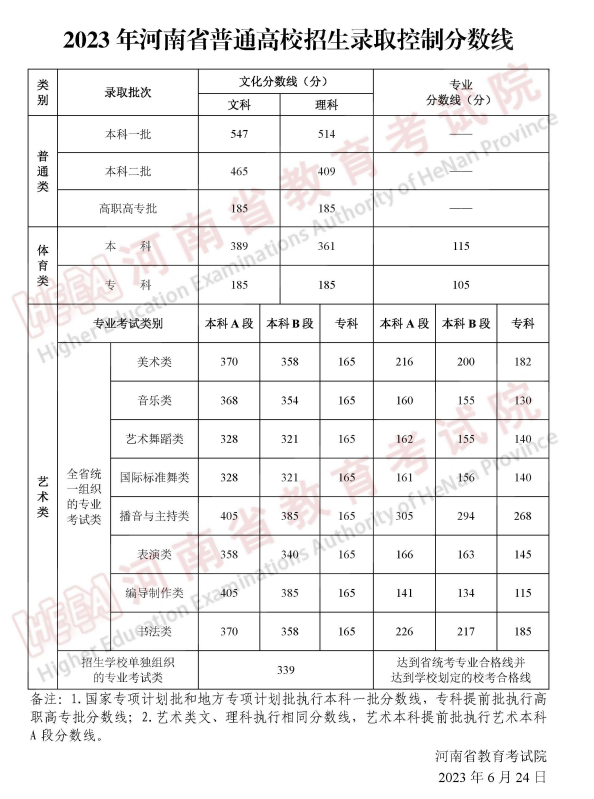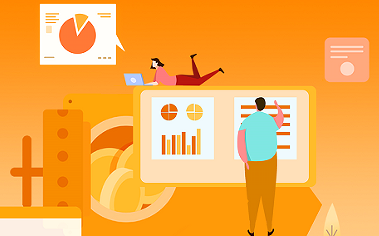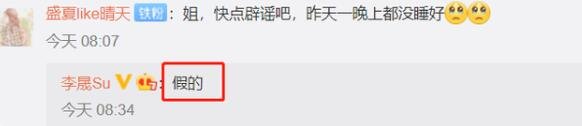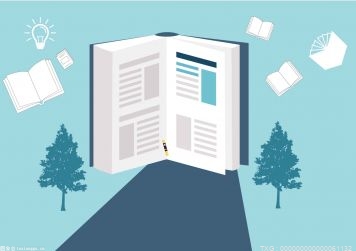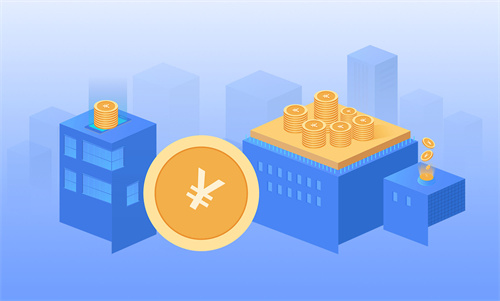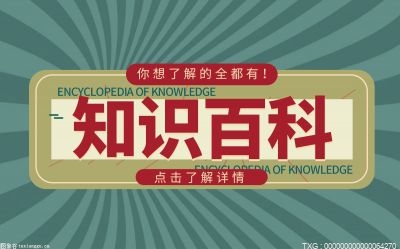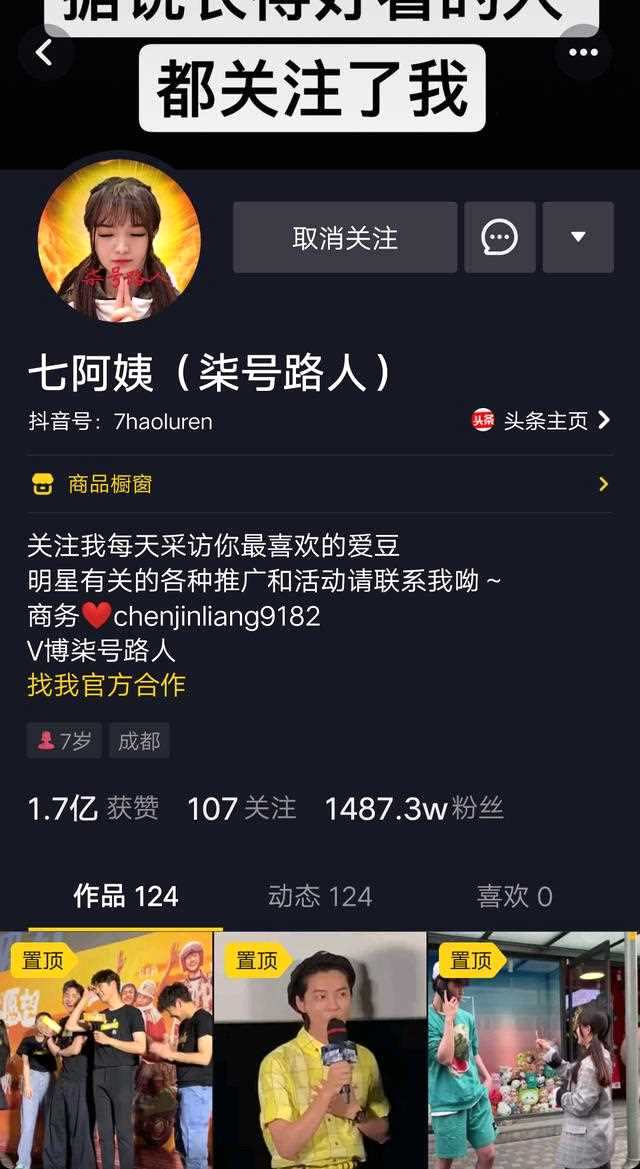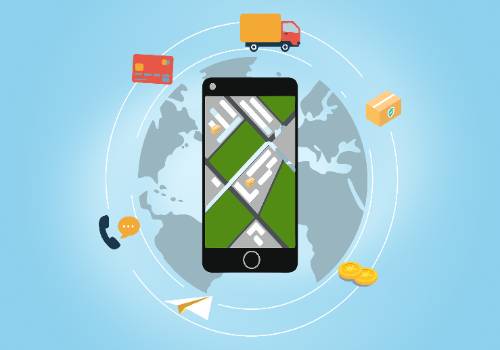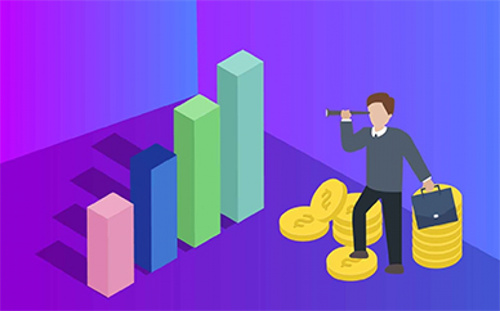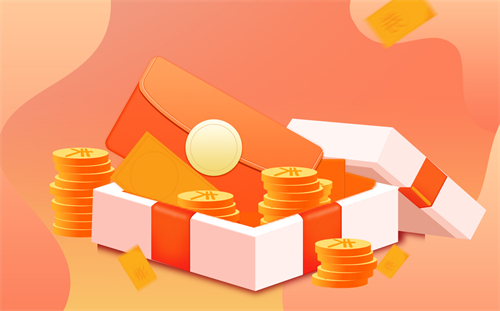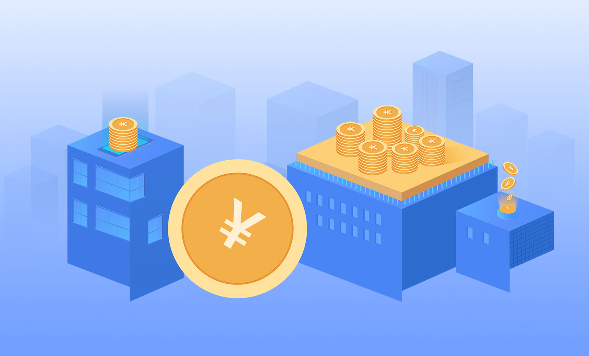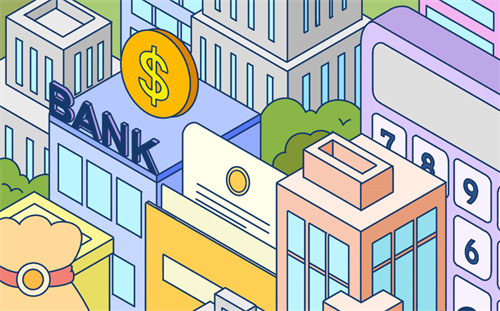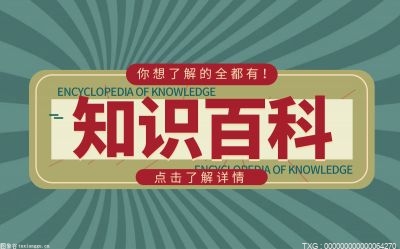win10滑动打开组合框怎么设置?
1、首先在【此电脑】鼠标右键单击,点击【属性】。
2、然后点击【高级系统设置】选项。
3、进入高级设置选项界面后,点击【设置】选项。
4、点击【视角效果】选项卡。
5、勾选【滑动打开组合框】前面的复选框。
6、最后点击【确定】选项。

win10怎么设置滑动关机?
1、在Windows10桌面,按下键盘上的Win+R组合键,弹出运行对话框。
2、在运行对话框中输入命令SlideToShutdown,按下确定按钮后,就会打开Windows10的滑动关机界面了。
3、在关机界面中,向下拉动鼠标鼠标,就会关机电脑了。如果是支持触摸的屏幕,用手滑动屏幕,也可以快速关机了。
4、如果每次关机都输入命令麻烦的话,那就依次点击C:WindowsSystem32文件夹,然后找到SlideToShutdown文件。
5、右键点击SlideToShutdown文件,在弹出菜单中选择“固定到任务栏”菜单项,这样就会把该滑动关机命令添加到任务栏上了。
6、以后再需要滑动关机的时候,只需要点一下该图标,就会弹出滑动关机的界面。
7、我们也可以把滑动关机的命令添加到桌面上,右键点击滑动关机的文件,然后在弹出菜单中选择“发送到/桌面快捷方式”菜单项,这样就把滑动关机命令添加到桌面上了。
8、以后点击桌面上的滑动关机图标,就可以打开滑动关机的界面。